Gids om GBWhatsApp over te zetten naar nieuwe telefoon
Het is een heel opwindende tijd wanneer je eropuit gaat en een nieuwe telefoon koopt, of dat nu verwijst naar het upgraden van je huidige apparaat of gewoon jezelf trakteren op de nieuwste technologie. Hoewel het allemaal leuk en leuk is om met je nieuwe camera te spelen, is er een veelvoorkomend probleem waar velen van ons mee te maken hebben;
Al onze gegevens van het ene apparaat naar het andere overbrengen.
Natuurlijk zijn er veel apps, zoals social media apps en games waarbij dit geen probleem is. Download gewoon de app, log in op uw apparaat en ga verder zoals u gewend bent. Gemakkelijk. Aan de andere kant hebben apps zoals WhatsApp en andere inhoud-apps al je oude berichten en gesprekken op je oude telefoon, dus hoe moet je ze overbrengen?
Bovendien, als je een aangepaste versie van de WhatsApp-applicatie gebruikt, in dit geval GBWhatsApp, zul je nog meer problemen hebben om alles over te brengen.
Gelukkig is niet alles verloren en zijn er tal van manieren waarop u uw GBWhatsApp-berichten van de ene telefoon naar de andere kunt overbrengen; je moet alleen weten hoe. Laten we, met dit in gedachten, alles onderzoeken wat u moet weten!
Deel 1: Waarom gebruikers geen back-up kunnen maken van GBWhatsApp-chats naar Google Drive
Ten eerste ben je waarschijnlijk de reden waarom je geen back-up kunt maken van GBWhatsApp-chat naar Google Drive wanneer je berichten naar een nieuwe telefoon overzet, zoals je kunt met andere apps. Per slot van rekening kan een app met zoveel functies en functies zoiets eenvoudigs doen; vooral met het ingebouwde back-upproces van Google Drive in WhatsApp?
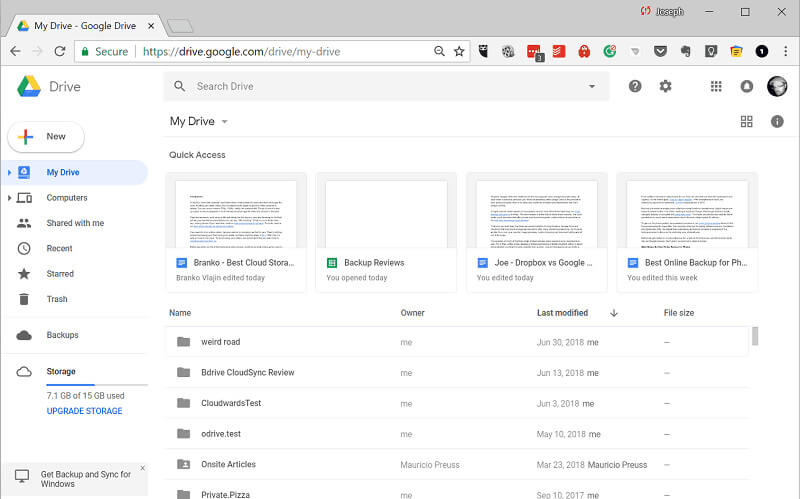
Was het maar zo simpel.
Het probleem is dat GBWhatsApp een aangepaste versie van WhatsApp is, wat betekent dat het geen toegang heeft tot de back-upfunctie van Google Drive. Dit komt vooral omdat WhatsApp een speciale link heeft met Google Drive, wat betekent dat je back-upbestanden geen invloed hebben op je Google Drive-opslagruimtequotum.
De aangepaste GBWhatsApp-applicatie heeft deze functie echter niet omdat deze geen officiële verbinding heeft met Google Drive. Dit betekent dat je een andere manier moet vinden om het probleem van het leren overbrengen van GBWhatsApp-berichten naar een nieuwe telefoon te omzeilen.
Gelukkig hebben we precies het ding;
Deel 2: Eén klik om GBWhatsApp-berichten over te zetten naar een nieuwe telefoon
De beste manier om GBWhatsApp-berichten naar een nieuwe telefoon over te zetten, is eenvoudig met behulp van een software-oplossing voor gegevensoverdracht die bekend staat als DrFoneTool – WhatsApp Transfer. Dit is een speciale tool die is ontworpen om u de beste ervaring op alle apparaten te bieden; waaronder iOS, Android, MacOS en Windows.
De software is zo ontwikkeld dat iedereen het kan gebruiken, en zelfs als je zo goed als geen technische vaardigheid hebt, kun je gemakkelijk al je gegevens overzetten met een paar muisklikken. In feite zijn er zoveel voordelen die deze app biedt, hier zijn er vijf van de belangrijkste;

DrFoneTool – WhatsApp-overdracht
1 Klik om alle GBWhatsApp-chats over te zetten naar een nieuwe telefoon
- Zet GBWhatsApp-berichten in één keer over naar een nieuwe telefoon of stuur alleen individuele gesprekken
- Overdracht tussen iOS- en Android-apparaten zonder beperkingen
- Compatibele software met alle instant message-applicaties en mods, inclusief WhatsApp, GBWhatsApp, LINE, WeChat, etc.
- 100% veilige overdracht die de kans op gegevensverlies minimaliseert en uw berichten privé houdt
- Alle berichten, inhoud, foto’s, video’s, audiobestanden en documenten worden ondersteund tijdens het GBWhatsApp-overdrachtsproces
Zelfs als u uw inhoud overzet tussen gemodificeerde versies van een app, zoals het overbrengen van uw gesprekken van GBWhatsApp naar de officiële WhatsApp-toepassing, worden alle overdrachten volledig ondersteund en zult u geen problemen ondervinden bij het overbrengen van uw inhoud.
Hoe GBWhatsApp-berichten met één klik naar een nieuwe telefoon over te zetten
Zoals we hierboven vermeldden, is DrFoneTool – WhatsApp Transfer zo gebruiksvriendelijk mogelijk gemaakt, zodat iedereen er zonder technische vaardigheid van kan profiteren. In feite is hier het hele proces opgesplitst in slechts vier eenvoudige stappen;
Stap #1 – DrFoneTool instellen – WhatsApp-overdracht
Download eerst de ‘WhatsApp Transfer’-software voor uw Mac- of Windows-computer. Installeer de software zoals elke andere software door de instructies op het scherm te volgen.
Als je klaar bent, open je de software, zodat je in het hoofdmenu bent.

Stap #2 – Uw GBWhatsApp-berichten overzetten
Klik op de startpagina op de optie ‘WhatsApp Transfer’ gevolgd door ‘WhatsApp-berichten overdragen’.

Verbind nu zowel uw huidige apparaat als uw nieuwe apparaat. Dit kan van Android naar Android zijn omdat GBWhatsApp alleen wordt ondersteund op Android-apparaten, maar je kunt desgewenst van elk apparaat naar iOS overzetten. Zorg ervoor dat u waar mogelijk de officiële USB-kabels gebruikt.
Zorg ervoor dat u eerst uw huidige apparaat aansluit en vervolgens uw nieuwe apparaat, zodat de huidige telefoon aan de linkerkant van het scherm wordt weergegeven. Zo niet, gebruik dan de flip-optie in het midden!

Stap #3 – Maak de GBWhatsApp-overdracht
Als je tevreden bent, is alles ingesteld, klik je op de knop Overzetten rechtsonder in het scherm en het proces wordt automatisch uitgevoerd. Zorg ervoor dat beide apparaten tijdens dit proces verbonden blijven.

Stap #4 – Voltooi de GBWhatsApp-overdracht
Nadat de overdracht is voltooid, moet u ervoor zorgen dat u beide apparaten loskoppelt. Open nu je WhatsApp of GBWhatsApp op je nieuwe apparaat en begin met het instellen ervan. Log in op uw account met uw telefoonnummer en voer eventuele codes in wanneer daarom wordt gevraagd.

Klik nu op de knop Herstellen wanneer daarom wordt gevraagd en WhatsApp/GBWhatsApp zal de overgedragen bestanden scannen en verifiëren, zodat u volledige toegang hebt tot alle gesprekken en mediabestanden op uw apparaat!
Deel 3: Veelgebruikte manier om GBWhatsApp-berichten over te zetten naar een nieuwe telefoon
Terwijl DrFoneTool – WhatsApp Transfer gemakkelijk de meest effectieve en snelste oplossing is die er is als het gaat om het leren overbrengen van GBWhatsApp-berichten naar een nieuwe telefoon, maar het is niet de enige manier. In feite zal het niet werken als je geen toegang hebt tot een computer.
Desalniettemin, als deze dingen niet kunnen worden verholpen, wil je toch je inhoud overzetten, dus hieronder laten we je zien hoe. Wees gewaarschuwd, dit proces kan enige tijd duren, maar het zal werken bij het overzetten van uw bestanden.
Daar gaan we;
Stap #1 – Uw bestanden voorbereiden
Allereerst moet u duidelijk maken welke overboeking u doet. Stap je over van de officiële WhatsApp-app naar een andere officiële WhatsApp-app? Wisselt u tussen GBWhatsApp-edities of wisselt u tussen de twee?
Als u overstapt tussen de normale versies van de app, kunt u doorgaan naar de volgende stap.
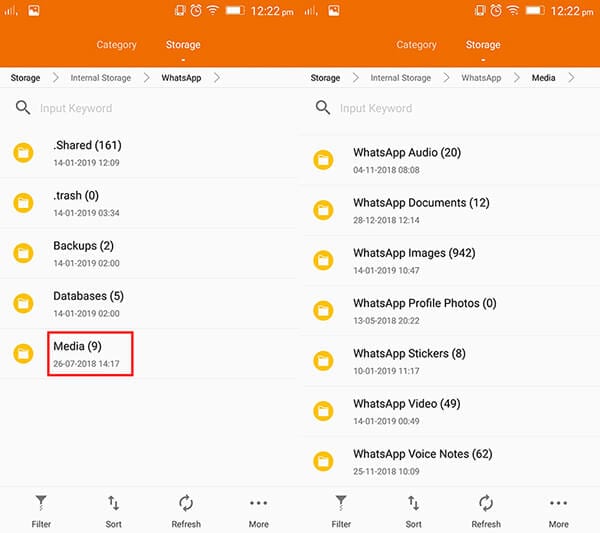
Als je tussen apps schakelt, zoals GBWhatsApp naar de officiële app, moet je de onderstaande stappen volgen;
- Open uw app voor bestandsbeheer en zoek het GBWhatsApp-bestand. Hernoem dit bestand nu naar de versie van de app waarnaar u overzet. ‘GBWhatsApp’ wordt bijvoorbeeld ‘WhatsApp’.
- Tik op de map en hernoem elke instantie van ‘GBWhatsApp’ naar ‘WhatsApp’. ‘GBWhatsApp Audio’ wordt bijvoorbeeld ‘WhatsApp Audio’.
Zorg er ook voor dat er geen versie van WhatsApp op je nieuwe telefoon is geïnstalleerd. Dat regelen we later.
Stap #2 – Uw bestanden overzetten
Plaats een SD-kaart in uw huidige apparaat.
Navigeer door Bestandsbeheer terug naar je WhatsApp/GBWhatsApp-map en breng de hele map over naar de SD-kaart. Wacht tot dit proces is voltooid.
Verwijder nu veilig uw SD-kaart en plaats deze in uw nieuwe apparaat.
Navigeer nu door Bestandsbeheer op uw nieuwe telefoon, zoek de SD-kaart en kopieer de WhatsApp/GBWhatsApp-map en kopieer en plak deze in het interne geheugen van uw nieuwe telefoon.
Verwijder nu de SD-kaart.
Stap #3 – Herstel GBWhatsApp-chats naar een nieuwe telefoon
Nu je WhatsApp/GBWhatsApp-gesprekken veilig zijn opgeslagen op je nieuwe apparaat, is het tijd om ze terug te brengen naar je nieuwe WhatsApp/GBWhatsApp-app.
Installeer GBWhatsApp op een nieuwe telefoon en op uw apparaat zoals u dat met elke andere app zou doen.
Laad de app en voer uw telefoonnummer in om te bevestigen en log in op uw account. Mogelijk moet u een OBT-code invoeren wanneer daarom wordt gevraagd.

Klik wanneer daarom wordt gevraagd op de knop Herstellen en al je WhatsApp/GBWhatsApp-berichten worden hersteld naar je account en je hebt volledige toegang tot al je gesprekken!
Dat is alles wat nodig is om GBWhatsApp-chats te herstellen naar een nieuwe telefoon!
Samengevat
Zoals u kunt zien, is deze laatste techniek veel tijdrovender en is er veel ruimte voor menselijke fouten en een groter risico om uw gegevens te verliezen door corruptie. Daarom raden we u ten zeerste aan om de veilige en beveiligde DrFoneTool – WhatsApp Transfer-software te gebruiken die u kan helpen uw inhoud naadloos over te dragen.
Laatste artikels

